SynthesizerV AI 調声の仕方とか使い方とか4(スクリプトの導入)
ハチナナです。
始めに
SynthesizerV(SynthV) AI をみんなに使ってほしいので使い方を書こうと思います。
前回までの記事
前回までの記事→
第1回 ベタ打ち作成
第2回 ピッチ
第3回 発音
この記事について
今回はスクリプトの導入方法です。
パッと調べた感じで見つけられなかったので。
使用バージョン
SynthVは頻繁に更新されるので、執筆時点での私のSynthVのバージョンを書いておきます。
Synthesizer V Studio Pro 1.6.1
Synthesizer V Engine 2.4.1
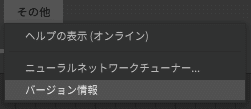
Pro(有料版)で説明するため、無料版を使っている人にはない機能が出てくることがありますが、その時は諦めて有料版を買うか、見なかったことにしてください。
スクリプトの導入方法
スクリプトをスクリプトフォルダに置く。
スクリプトフォルダの再スキャンをする。
ショートカットの設定をする。(任意)
1. スクリプトをスクリプトフォルダに置く
メニューバー/スクリプト/スクリプトフォルダを開く から、スクリプトフォルダを開きます。

Synthesizer V Studioのフォルダが開くので、scriptsという名前のフォルダを開きます。
scripts フォルダの中にスクリプトを入れます。サブフォルダの中も読んでくれるのであまり階層は気にしなくてもいいです。
(.zipになっているものは展開してから置きます)

スクリプトを追加で導入しているのでたくさんあります。
2. スクリプトフォルダの再スキャンをする。
スクリプトフォルダを再スキャンします。

再スキャンすると、スクリプトを実行 以下に導入済みのスクリプトが並びます。

自分の環境だとたくさん導入しているので多いです。
3. ショートカットの設定をする。(任意)
設定パネル/キーボード/ショートカット からショートカットキーの設定ができます。
設定したい項目の+マークをクリックします。
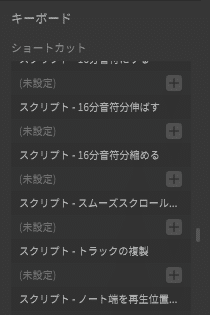

設定したいキーを押して、確定で閉じます。
おわり
一回やったら覚えますが、覚えるまでは手間取る人もいるかもしれません。
ショートカットキーはスクリプト以外でも設定できるので好みに合わせて設定できると操作が楽になると思います。
この記事が気に入ったらサポートをしてみませんか?
